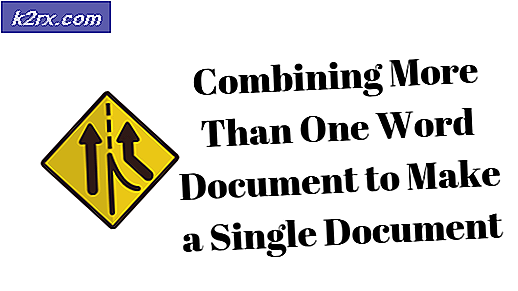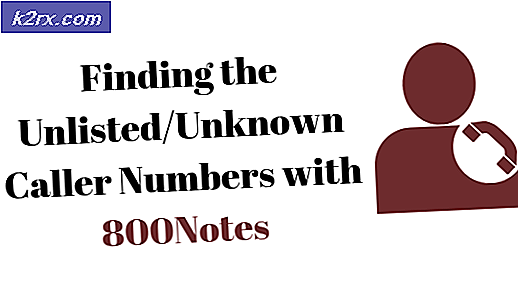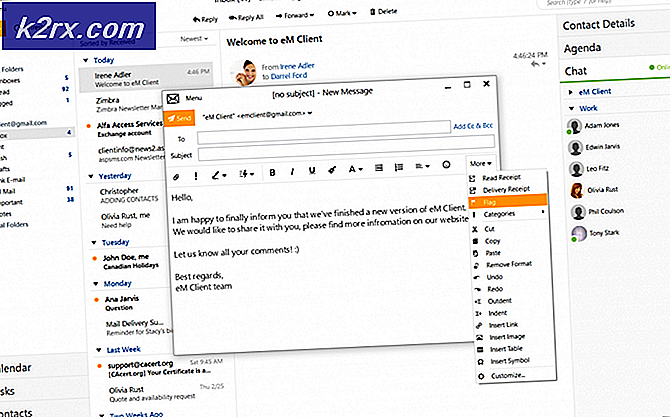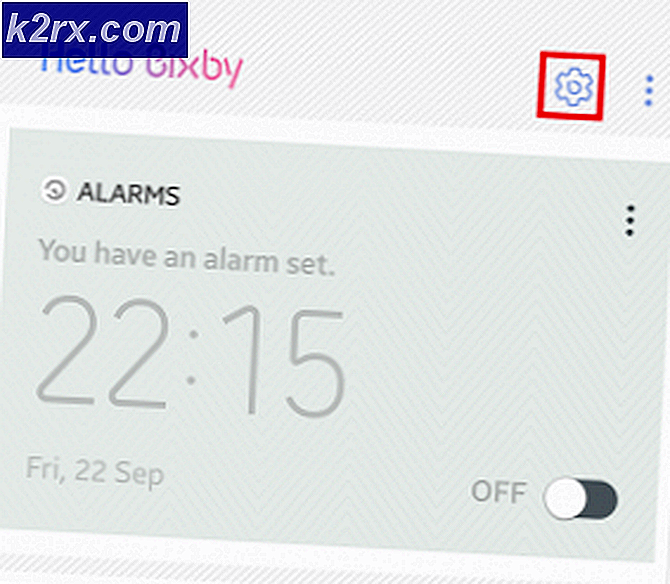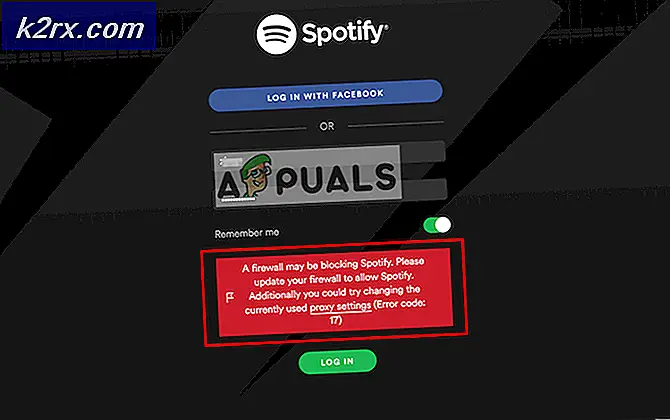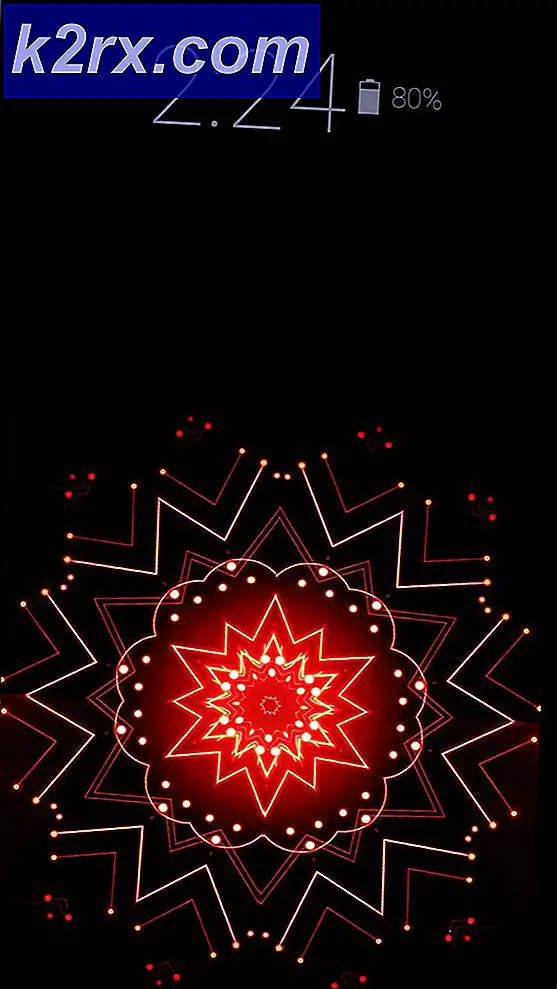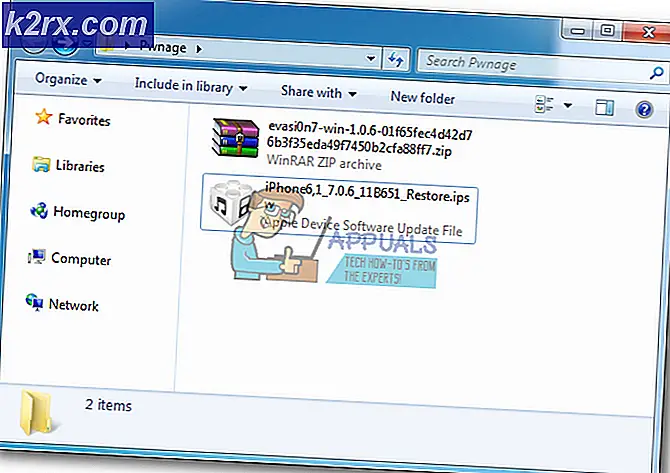Düzeltme: “io.netty.channel.AbstractChannel$AnnotatedConnectException: Bağlantı reddedildi: daha fazla bilgi yok” Minecraft'ta Hata
Minecraft, Mojang tarafından geliştirilen ve yayınlanan bir sandbox oyunudur. Oyun 2011'de piyasaya sürüldü ve anında çevrimiçi oyun topluluğunda popüler oldu. Aylık giriş yapan dev 91 milyon oyuncu sayısı ile en büyük oyuncu sayılarından birine sahiptir. Ancak, son zamanlarda "hata ile karşılaşan kullanıcılar hakkında çok sayıda rapor geliyor"io.netty.channel.AbstractChannel $ AnnotatedConnectException: Bağlantı reddedildi: daha fazla bilgi yok"Bir sunucuya bağlanmaya çalışırken. Bu hata tek bir sunucuyla sınırlı değildir ve hepsinde devam eder.
Bağlantı Reddedildi Hatasına Neden Olan Nedir?
Birden çok kullanıcıdan çok sayıda rapor aldıktan sonra, sorunu araştırdık ve çoğu kullanıcı için sorunu çözen bir dizi çözüm geliştirdik. Ayrıca, hatanın neden tetiklendiğini araştırdık ve bunları aşağıda listeledik. Bunun için:
Artık sorunun doğası hakkında temel bir anlayışa sahip olduğunuza göre çözümlere doğru ilerleyeceğiz. Hiçbir çelişkinin olmamasını sağlamak için bu çözümleri verildikleri sırayla denemeniz önerilir.
1.Çözüm: İnterneti Sıfırlama
İnternet yönlendiricisi her sıfırlandığında, statik bir IP adresi kullanmadığınız sürece ISS tarafından sağlanan IP adresi değiştirilir. Bu nedenle, bu adımda, İnternet Yönlendiricisini tamamen kapatıp açarak internet ayarlarını ve DNS önbelleğini yeniden başlatacağız. Bunun için:
- Bağlantıyı kes güç İnternet yönlendiricisinden.
- Bekle için 5 dakika ve yeniden bağlanmak güç.
- İnternet erişimi verildiğinde şunu deneyin: bağlanmak sunucuya ve Kontrol sorunun devam edip etmediğini görmek için.
2.Çözüm: Ağ Yapılandırmalarını Sıfırlama
Windows Ağ yapılandırmalarınız burada da suçlu olabilir, çünkü Ağ ayarlarınız yanlış yapılandırılmış olabilir. Ağ yapılandırmalarını sıfırlamak için aşağıdaki adımları izleyin: -
- Windows Arama çubuğunda Komut İstemi'ni arayın ve ardından "yönetici olarak çalıştır" ı tıklayın.
- Komut İstemi penceresi açıldığında, aşağıdaki komutları tek tek yazın: -
ipconfig /flushdns ipconfig /ipconfig'i yayınlayın /yeni netsh winsock sıfırlama netsh int ip sıfırlama
- Bilgisayarınızı yeniden başlatın ve sorunun devam edip etmediğini kontrol edin.
3. Çözüm: Güvenlik Duvarına İstisna Ekleme
Kullandığınız Windows Güvenlik Duvarı sunucuyla bağlantınızı engelliyor olabilir. Bu nedenle, bu adımda, Minecraft klasöründeki internet erişimine ihtiyaç duyan bazı çalıştırılabilir dosyalar için Güvenlik Duvarına bir istisna ekleyeceğiz. Bunun için:
- Tıklayın üzerinde Başlat menüsünü seçin ve Ayarlar simgesi.
- Ayarlar'da, Tıklayın üzerinde "Güncellemeler ve Güvenlik"seçeneği.
- "Windows Güvenliği"Sol bölmeden" ve "Güvenlik Duvarı ve Ağ Koruması"seçeneği.
- Aşağı kaydırın ve seç "Bir Uygulamanın Güvenlik Duvarı üzerinden geçmesine izin ver"seçeneği.
- Tıklamak "Ayarları değiştir"Ve"Evet"Uyarı isteminde.
- "Başka bir uygulamaya izin verSeçeneklerden "bölümüne gidin ve"Araştır“
- Gezinme oyuna Kurulum dizin ve seç oyun ve başlatıcı çalıştırılabilir.
- Şimdi tekrar et yukarıdaki süreç tekrar ve bu sefer gezinmek sahip olduğunuz dizine Minecraft sunucular Kurulmuş.
- Aç "Maxwell” klasörü ve ardından “Minecraft sunucusu" Klasör.
- Şimdi izin ver her ikisi de Java çalıştırılabilir dosyalar aynı şekilde klasörün içinde bulunur.
- Şimdi tekrar et işlem tekrar ve "Başka bir uygulamaya izin ver"Öğesini seçtikten sonra"değişiklik"Seçeneği, mevcut uygulamalar listesini aşağı kaydırın ve tüm"Java Platformu SE İkili"Hem"Özel" ve "halka açık”Ağlar.
- Açık Minecraft başlatıcısı, deneyin bağlanmak sunucuya ve Kontrol sorunun devam edip etmediğini görmek için.
3. Çözüm: IP adresi ve Bağlantı Noktası Ekleme
Kullandığınız IP adresi statik değilse, birkaç günde bir veya İnternet Bağlantısı sıfırlandığında değişecektir. Bu nedenle, bu adımda oyunun IP adresini ve doğru bağlantı noktasını kontrol edip Minecraft Launcher'a ekleyeceğiz. Bunun için:
- Tıklayın Windows araç çubuğundaki arama çubuğuna "Komut istemi“.
- Sağ–Tıklayın simgeye dokunun ve "Çalıştırmak Yönetici olarak“.
- Tür içinde "ipconfig"Ve"IPV4 Adres“.
- Ayrıca, Gezinme "Minecraft Sunucuları klasörü> Maxwell (bazı rastgele sayılar)> MinecraftServer” ve “Sunucu Özellikleri" Metin belgesi.
- "Sunucu portuOrada listelenmiştir. Bizim durumumuzda "25565"Çoğu durumda benzer olmalıdır, ancak bazılarında değildir.
- Şimdi açık yukarı Minecraft ve gezinmek "Çok Oyunculu Oyna"seçeneği.
- Seçiniz katılmak istediğiniz sunucuyu tıklayıp "Düzenle” aşağıdaki seçeneklerden.
- Sunucu adı tercihinize göre olabilir, ancak "Adres" not ettiğimiz IPV4 adresi ve bağlantı noktası numarası örneğin "XXX.XXX.X.X:25565""25565"Bağlantı noktası numarasıdır ve değişiklik gösterebilir.
- Tıklamak "Bitti", tıklamak "Yenile" ve Kontrol sorunun devam edip etmediğini görmek için.
Not:Minecraft'ın belirli öğeleriyle genellikle uyumsuz olan ve onunla ilgili sorunlara neden olan bazı uygulamalar vardır. Uygulama listesi burada mevcuttur. Bunlar, sunucunun çalıştığı bilgisayarda veya bilgisayarınızda kuruluysa, oyunla ilgili sorunlarla karşılaşmaya devam edeceksiniz.
4.Çözüm: Bağlantı Noktası Filtrelemeyi Kontrol Etme
Kullanıcıların yanlışlıkla bağlantı noktalarını filtrelediği çok sayıda durumla karşılaştık. Bağlantı noktası yönlendirme iyi çalışıyor olsa da, filtreleme otomatik olarak onu geçersiz kılar ve Minecraft sunucularına bağlanamazsınız.
Burada yapabileceğiniz şey, yönlendiricinizin ve yerel makinenizin ağ yapılandırmalarını kontrol etmek ve bağlantı noktası filtrelemenin açık olmadığından ve açıksa doğru bağlantı noktalarının filtrelendiğinden emin olmaktır.
Çözüm 5: ISP Ağ Erişimini Kontrol Etme
Yukarıdaki yöntemlerden hiçbiri işe yaramazsa, ISS'nizin ağ erişimini kontrol etmelisiniz. İSS'ler bazen belirli alanlara ağ erişimini engeller ve üzerinden geçmenize izin vermez. ISS'nize başvurun ve internet erişiminin gerçekten engellenmediğini doğrulayın.
Ayrıca, internet bağlantınızı akıllı telefonunuzun 3G'si ile değiştirebilir ve bunun sizin için nasıl çalıştığını görebilirsiniz. Varsa, muhtemelen ISS'nizin sizi engellediği ve ağınızı değiştirmeniz gerektiği anlamına gelir.